Czym są bloki WooCommerce? Jak z nich skutecznie korzystać
Opublikowany: 2022-01-24Na skuteczny sklep eCommerce składa się wiele elementów, od katalogów produktów i recenzji klientów po przyjazne dla użytkownika funkcje wyszukiwania i filtrowania. Chociaż bloki WooCommerce umożliwiają dodanie wszystkich tych funkcji (i nie tylko), połączenie tych elementów może wydawać się zniechęcające.
Na szczęście bloki WooCommerce zostały zaprojektowane, aby pomóc użytkownikom WordPressa z łatwością tworzyć sklepy internetowe. Co więcej, umożliwiają one skuteczniejszą promocję produktów i zwiększenie sprzedaży, a wszystko to bez używania skrótów WooCommerce, tak jak w przeszłości.
W tym poście przyjrzymy się bliżej blokom WooCommerce i sposobom uzyskiwania do nich dostępu w WordPressie. Następnie przeanalizujemy sześć bloków, które możesz dodać do swojego sklepu, aby zwiększyć współczynnik konwersji. Zacznijmy!
Czym są bloki WooCommerce? Krótkie wprowadzenie
WooCommerce to jedno z najpopularniejszych narzędzi eCommerce dla WordPressa. Ta bezpłatna platforma typu open source umożliwia zbudowanie sklepu internetowego bez inwestowania w niego dużej ilości czasu i pieniędzy.
Ponadto WooCommerce zawiera szeroką gamę bloków, do których można uzyskać dostęp w natywnym edytorze bloków WordPress (AKA Gutenberg). Dzięki tym blokom możesz wyświetlić listę niektórych lub wszystkich swoich produktów, wyświetlić filtry produktów, dodać pole wyszukiwania produktów i nie tylko.
Co więcej, bloki te zastępują wiele skrótów WooCommerce, których musiałeś używać w przeszłości, co zapewnia prostsze, bardziej wizualne wrażenia podczas pracy w edytorze.
Możesz używać tych bloków WooCommerce w taki sam sposób, jak każdego innego bloku.
Otwórz stronę lub post, nad którym chcesz pracować, kliknij znak plus (+) i wyszukaj żądany blok:
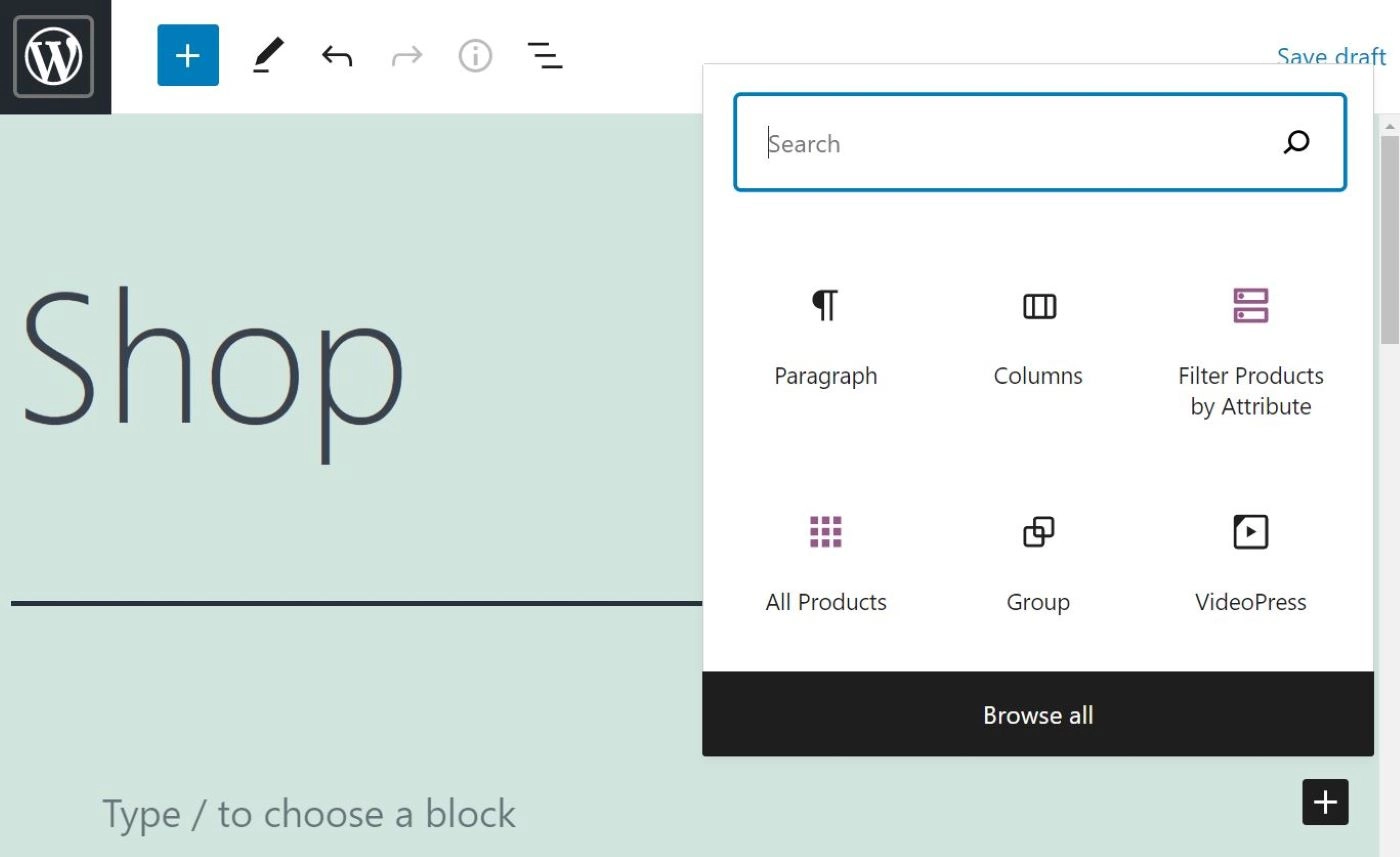
Możesz także wyświetlić pełną listę dostępnych bloków WooCommerce, klikając przycisk plus (+) w lewym górnym rogu ekranu. W zakładce Bloki przewiń w dół do sekcji WooCommerce :
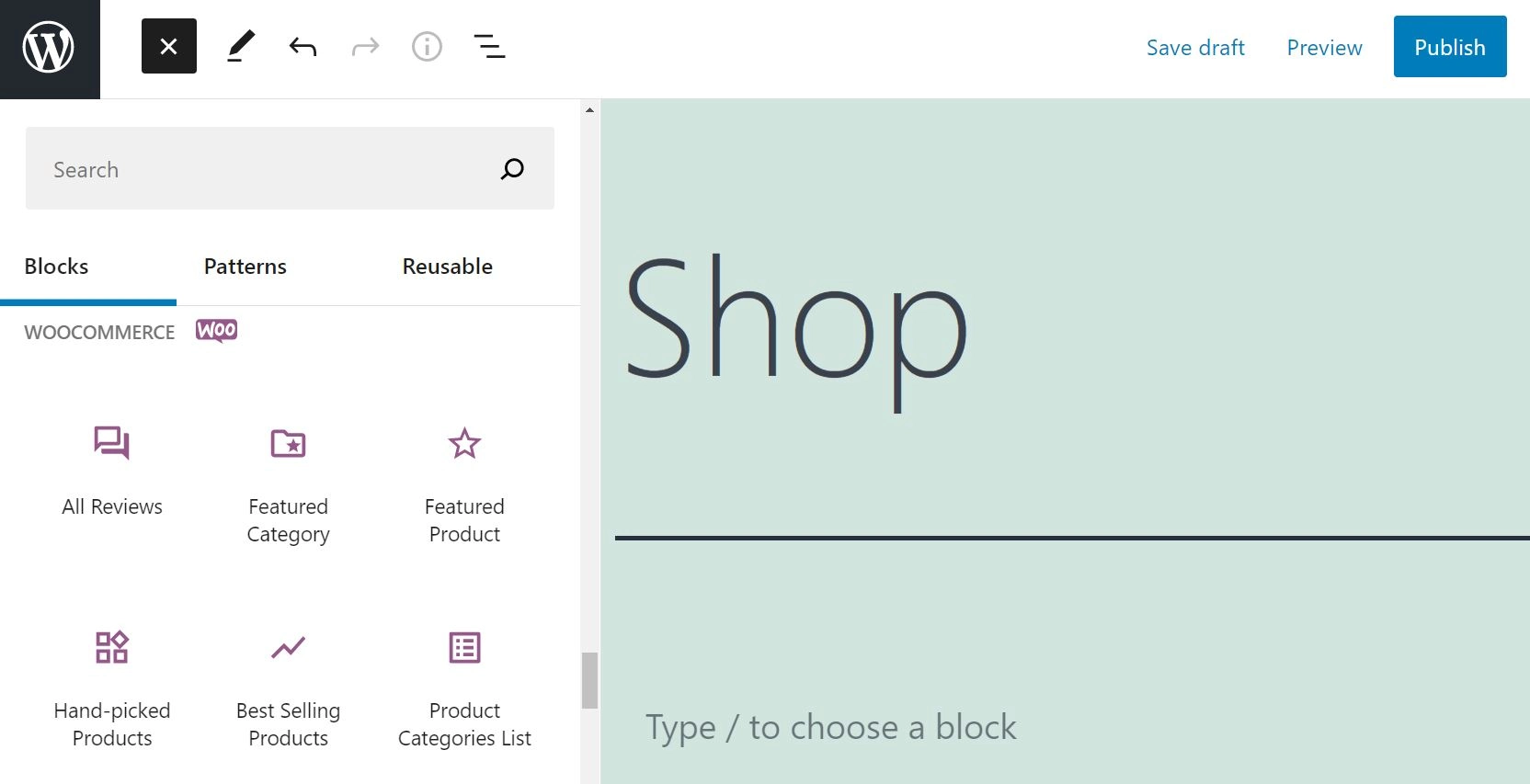
Pamiętaj, że aby uzyskać dostęp do bloków WooCommerce, musisz najpierw zainstalować i aktywować WooCommerce na swojej stronie. Ponadto, jeśli nadal korzystasz z Edytora klasycznego, musisz zamiast tego przełączyć się na Edytor bloku.
Najlepsze klocki WooCommerce (i jak z nich korzystać)
Po zainstalowaniu WooCommerce i przesłaniu produktów możesz zacząć dodawać nowe funkcje i funkcje do swojego sklepu. Przyjrzyjmy się sześciu przydatnym blokom WooCommerce i sposobom ich efektywnego wykorzystania w witrynie WordPress.
- Blok Wszystkie produkty
- Blok najwyżej ocenianych produktów
- Filtruj produkty według ceny bloku
- Blok wyszukiwania produktów
- Blok Wszystkie recenzje
- Polecany blok produktów
1. Blok Wszystkie produkty
Blok Wszystkie produkty to jeden z najistotniejszych elementów każdego sklepu. Pozwala wyświetlić wszystkie produkty w zgrabnej siatce:
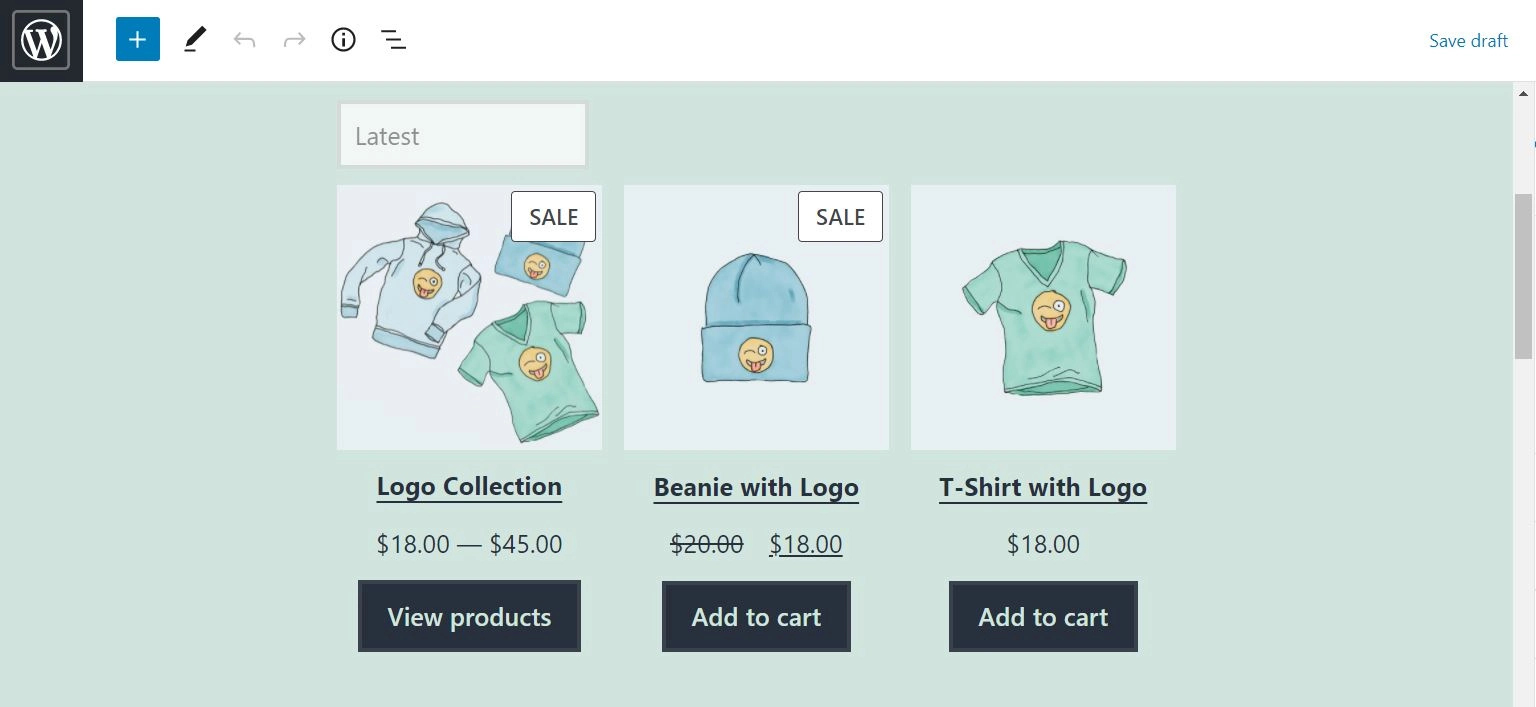
Domyślnie blok wyświetla nazwę, cenę i ocenę w gwiazdkach dla każdego produktu, a także przycisk wezwania do działania (CTA). Zawiera również opcje paginacji i sortowania, co ułatwia użytkownikom przeglądanie katalogu produktów.
Podobnie jak w przypadku większości bloków WooCommerce, możesz dostosować funkcję Wszystkie produkty do swoich potrzeb. Jeśli klikniesz na blok, zobaczysz wybór ustawień w panelu po prawej stronie:
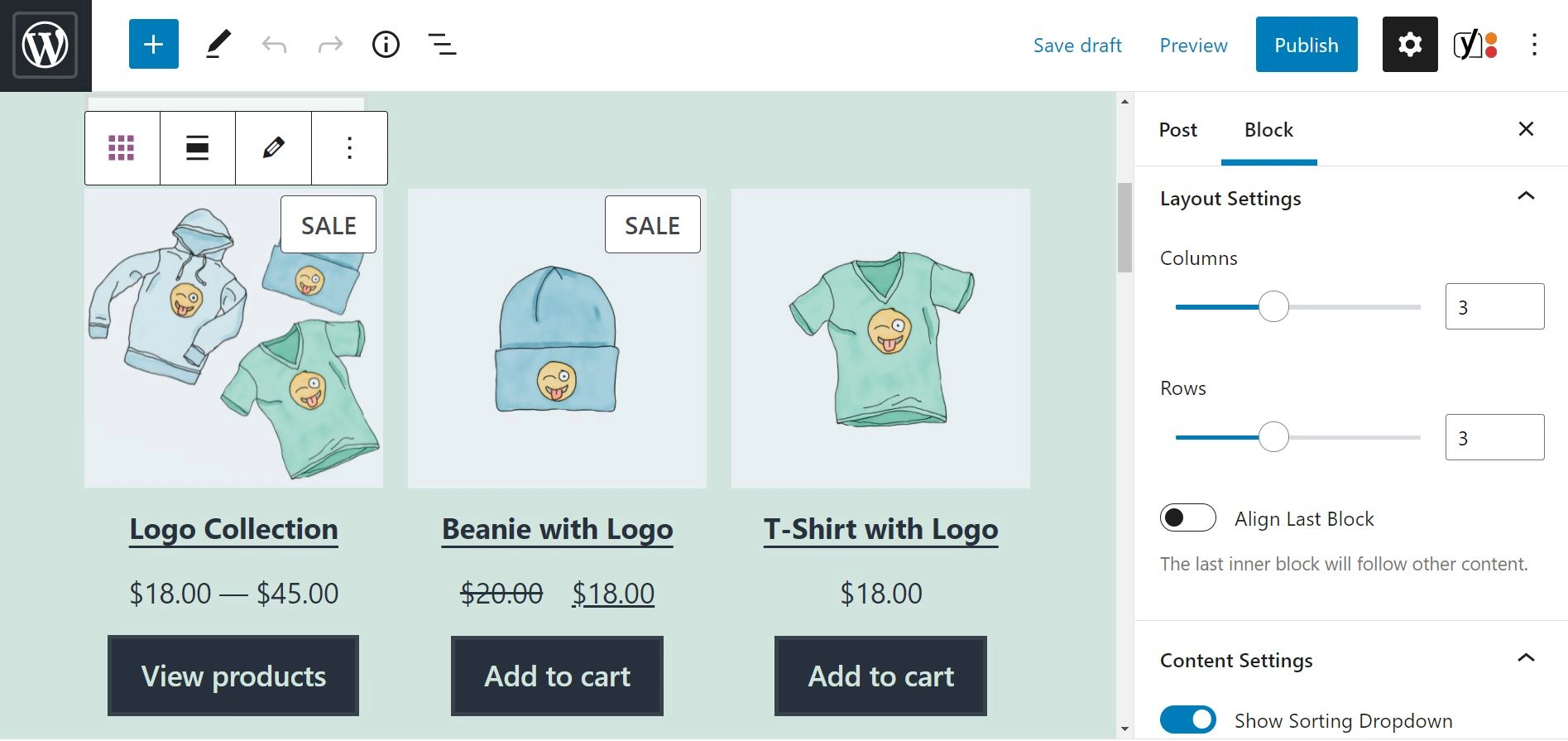
Tam możesz edytować układ swojej siatki. Na przykład możesz zmienić liczbę wierszy i kolumn na stronie. Masz również możliwość ukrycia menu sortowania lub wybrania innej domyślnej opcji zamawiania produktów.
Ponadto możesz edytować elementy w siatce. Aby to zrobić, wybierz blok i kliknij ikonę ołówka na pasku narzędzi:
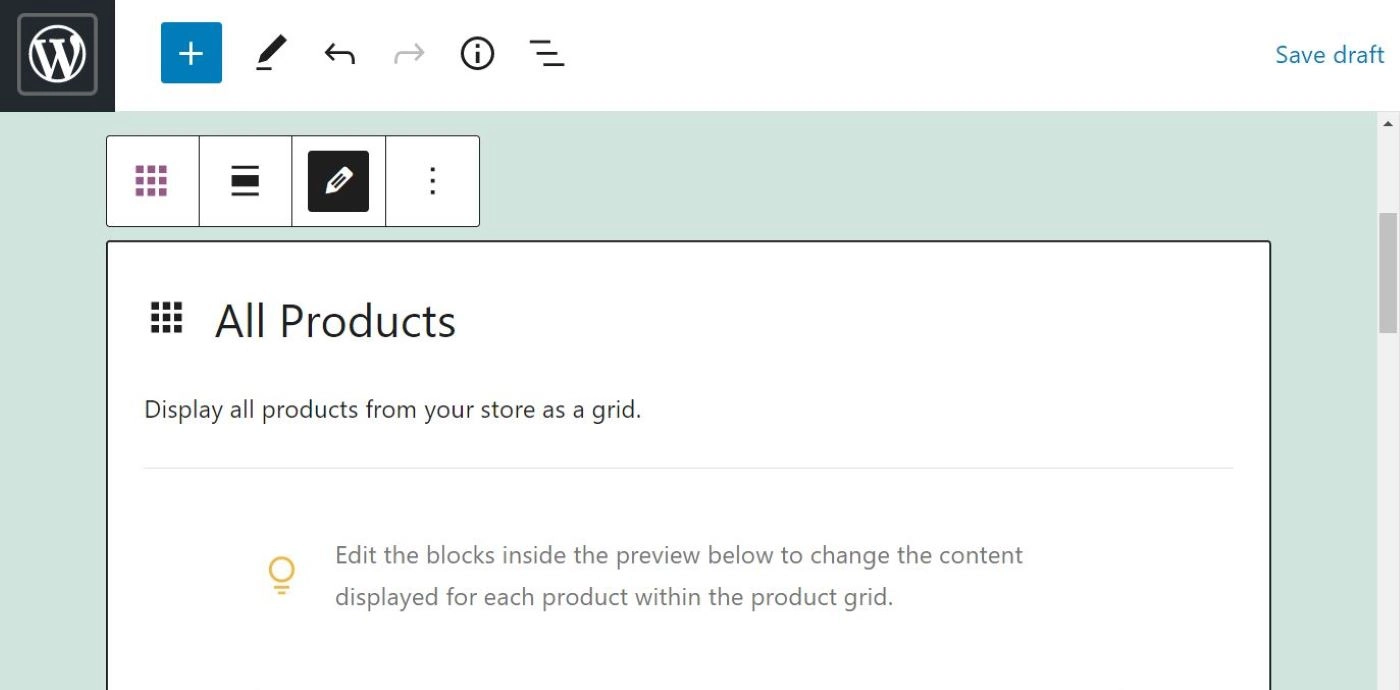
W podglądzie możesz edytować poszczególne elementy, takie jak zdjęcie, nazwa produktu i przycisk CTA:

Możesz zmienić kolejność tych elementów, używając strzałek w górę iw dół na ich poszczególnych paskach narzędzi. Możesz także usuwać elementy lub dodawać inne bloki produktów, takie jak Podsumowanie produktu lub Ocena produktu . Co więcej, te zmiany zostaną zastosowane do każdego produktu w Twojej siatce, więc nie musisz edytować każdego z osobna.
Zalecamy ograniczenie szczegółów produktu do minimum, aby uniknąć przytłaczania kupujących zbyt dużą ilością informacji. W tej samej notatce możesz chcieć wyświetlić tylko kilka elementów na stronie.
Najlepiej też umieścić przycisk Dodaj do koszyka . W ten sposób użytkownicy zainteresowani danym produktem mogą łatwo dodać go do swoich zamówień bez konieczności opuszczania strony.
2. Blok najwyżej ocenianych produktów
Otrzymywanie pozytywnych recenzji od kupujących może być bardzo satysfakcjonujące. Co więcej, możesz wykorzystać te oceny, aby zwiększyć sprzedaż.
Blok Najwyżej Oceniane Produkty pozwala zaprezentować produkty z największą liczbą pozytywnych recenzji:
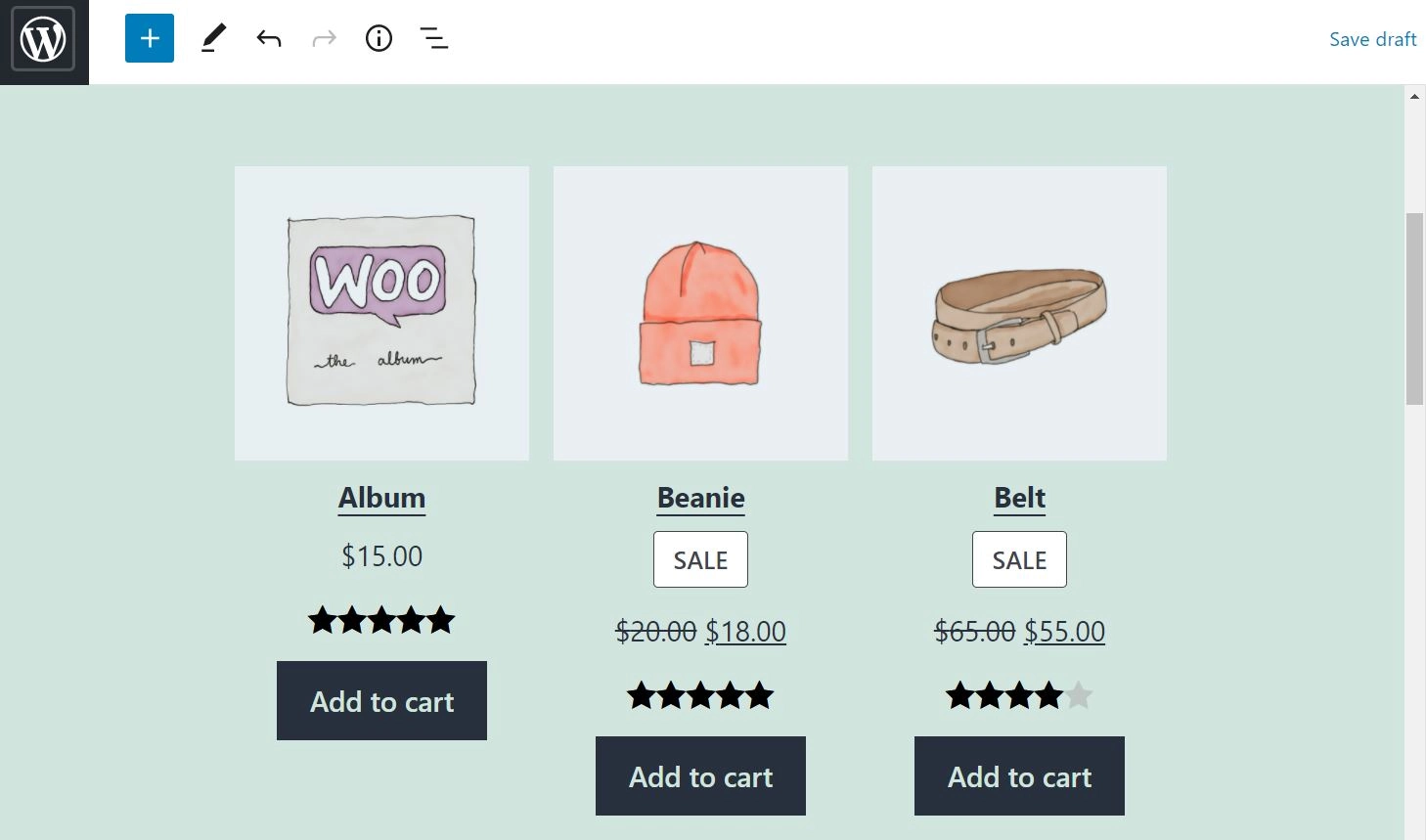
Oceny odgrywają kluczową rolę w sukcesie Twojego sklepu. Stanowią dowód dla odwiedzających po raz pierwszy, że Twoje produkty są wysokiej jakości, co może pomóc w zwiększeniu liczby konwersji.
Dlatego zalecamy korzystanie z bloku Najwyżej Oceniane Produkty w widocznym miejscu Twojej witryny. Na przykład możesz chcieć dodać go do swojej strony głównej lub paska bocznego stron produktów.
Jeśli chodzi o dostosowywanie bloku Najwyżej oceniane produkty , masz kilka opcji. Na przykład możesz dostosować liczbę produktów, które chcesz wyświetlić:
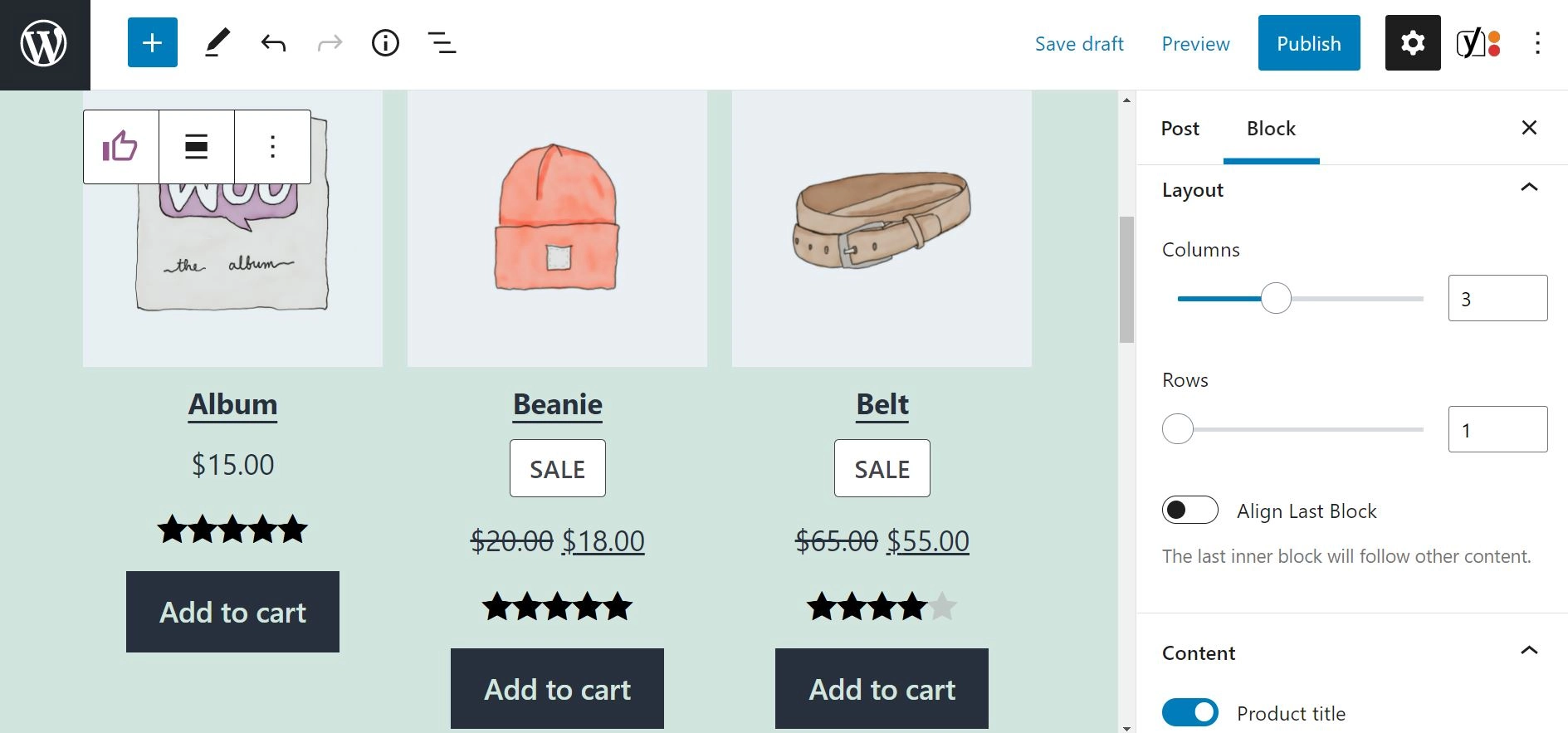
Możesz także ukryć szczegółowe informacje o produktach, takie jak ich ceny. Dodatkowo możesz wybrać wyświetlanie tylko najwyżej ocenianych przedmiotów w określonej kategorii, na przykład odzieży.
Jeśli nie masz jeszcze wielu recenzji do zaprezentowania, możesz zamiast tego użyć bloku Najlepiej sprzedające się produkty . Wyświetla najpopularniejsze przedmioty w Twojej witrynie według liczby dokonanych sprzedaży.
Kolejną podobną funkcją jest blok Najnowsze produkty . Jak sama nazwa wskazuje, pozwala to promować najnowsze dodatki.
3. Filtruj produkty według bloku cenowego
Funkcjonalność filtrowania ułatwia użytkownikom znalezienie tego, czego szukają. Może to być szczególnie przydatne, gdy kupujący ma ustalony budżet.
Blok Filtruj produkty według ceny pozwala użytkownikom zdefiniować minimalną i maksymalną cenę za pomocą prostego suwaka:
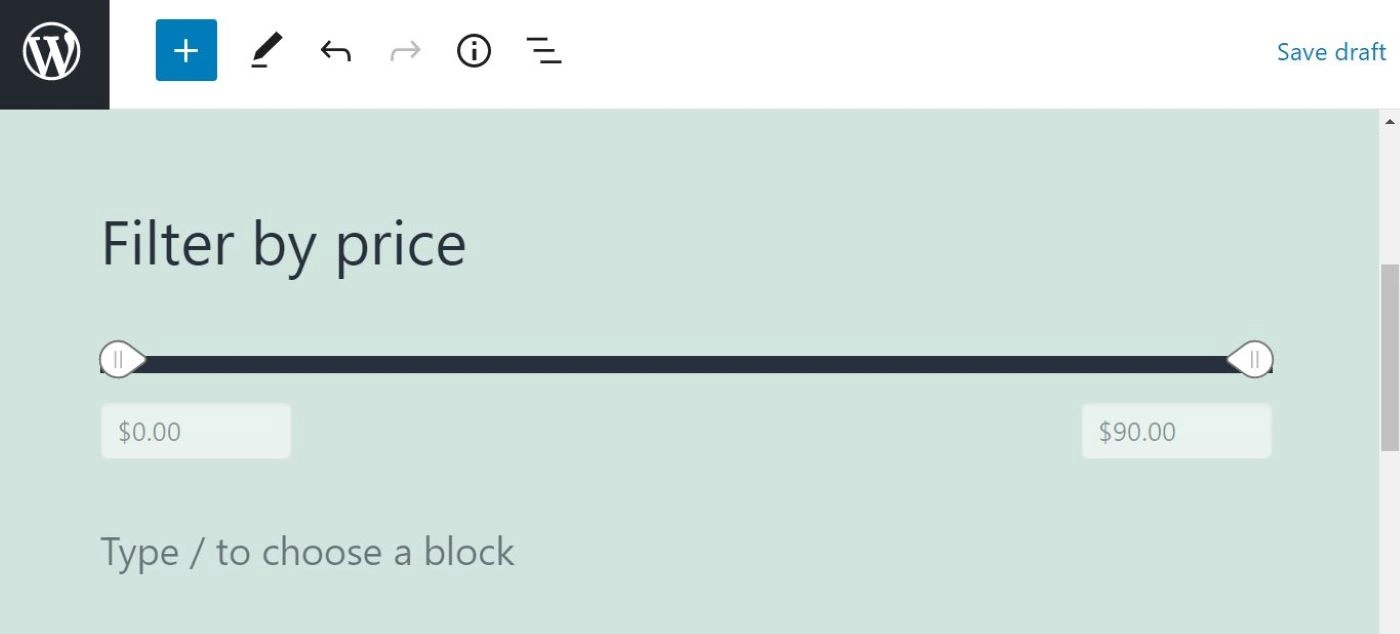
Ten blok działa w połączeniu z blokiem Wszystkie produkty , który opisaliśmy wcześniej. Gdy użytkownik ustawi określony przedział cenowy, WooCommerce automatycznie zaktualizuje listę produktów, aby wyświetlać tylko pozycje mieszczące się w tym budżecie:

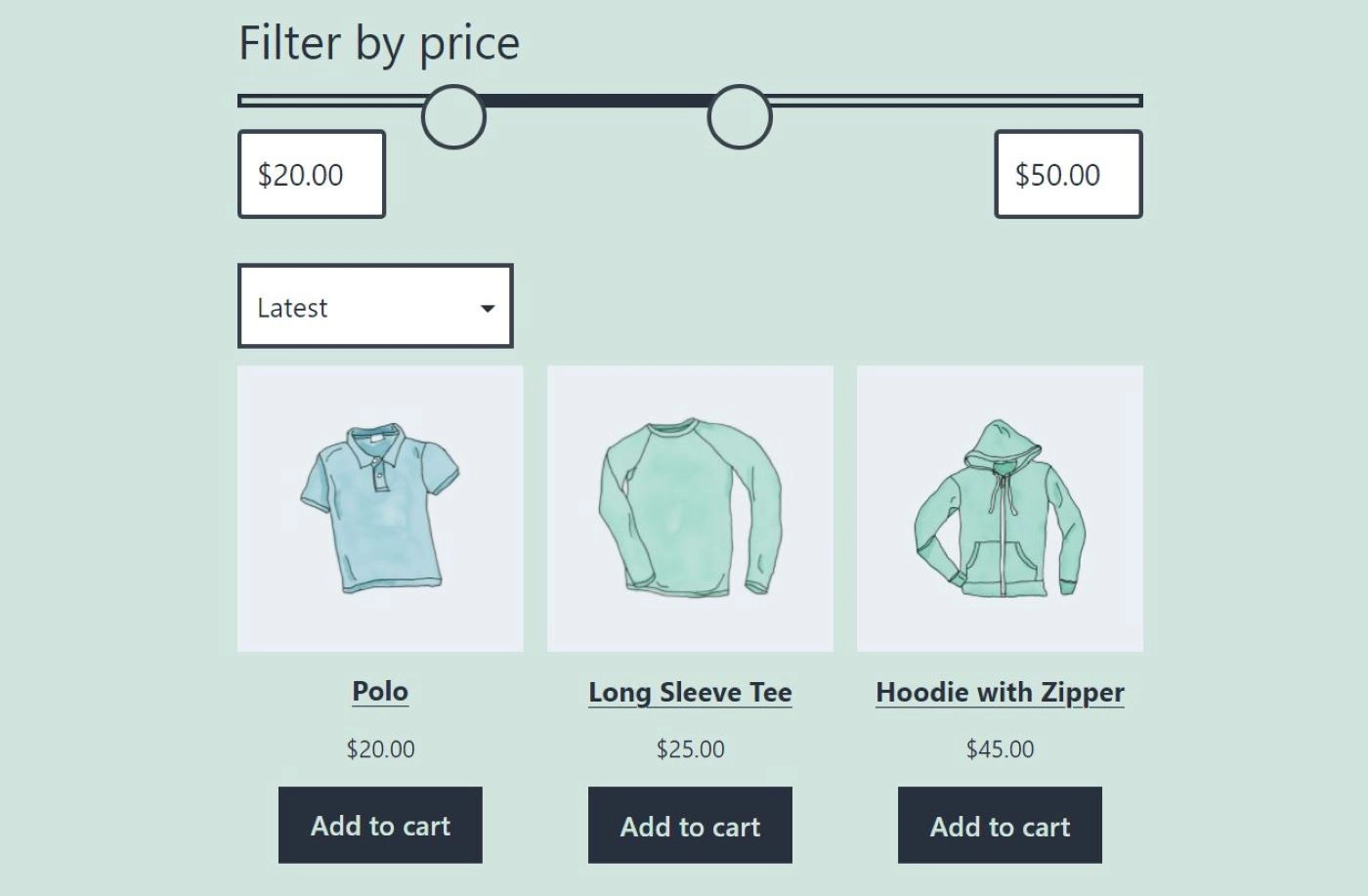
Blok Filtruj produkty według ceny jest prosty w użyciu. Możesz jednak jeszcze bardziej ułatwić użytkownikom pracę, pozwalając im na wprowadzanie określonych kwot. Aby to zrobić, wybierz blok i przejdź do panelu ustawień. W sekcji Zakres cen wybierz opcję Edytowalne :
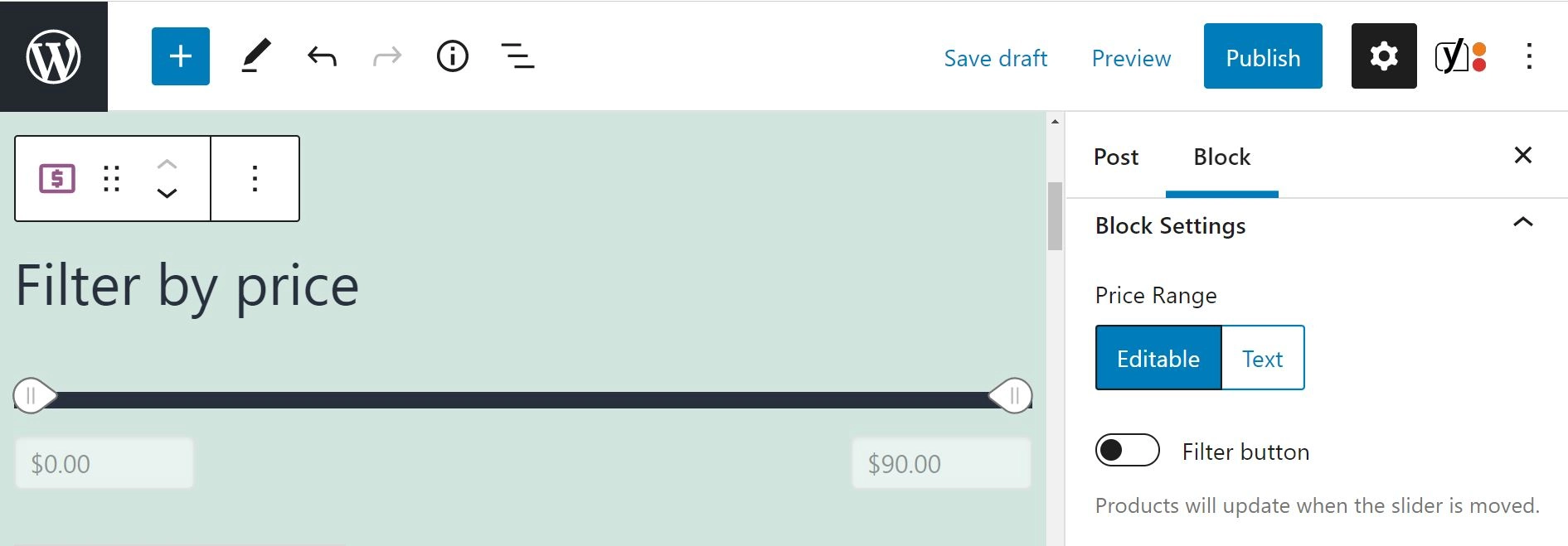
Oprócz filtrowania produktów według ceny możesz również umożliwić kupującym wyszukiwanie produktów według atrybutów produktu, takich jak rozmiar i kolor. Aby to zrobić, możesz użyć bloku Filtruj produkty według atrybutu wraz z blokiem Wszystkie produkty :
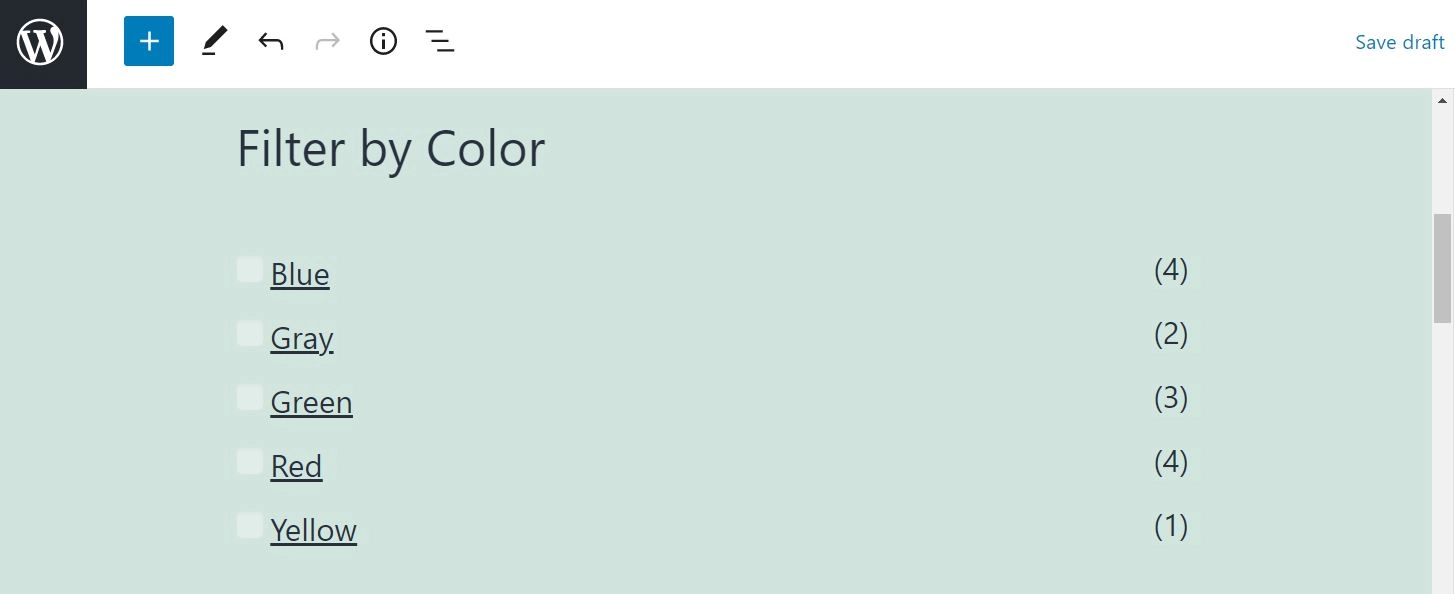
Kolejną przydatną funkcją jest blok Active Filters . Gdy dodasz to do swojej strony, użytkownicy będą mogli zobaczyć listę swoich aktualnych filtrów.
4. Blok wyszukiwania produktów
Jednym z potężnych sposobów na poprawę komfortu użytkownika (UX) witryny jest dodanie funkcji wyszukiwania. Umożliwi to użytkownikom szybkie wyszukanie dowolnych produktów, które mają na myśli, bez konieczności przeglądania katalogu, aż znajdą to, czego szukają.
Na szczęście WooCommerce oferuje blok wyszukiwania produktów :
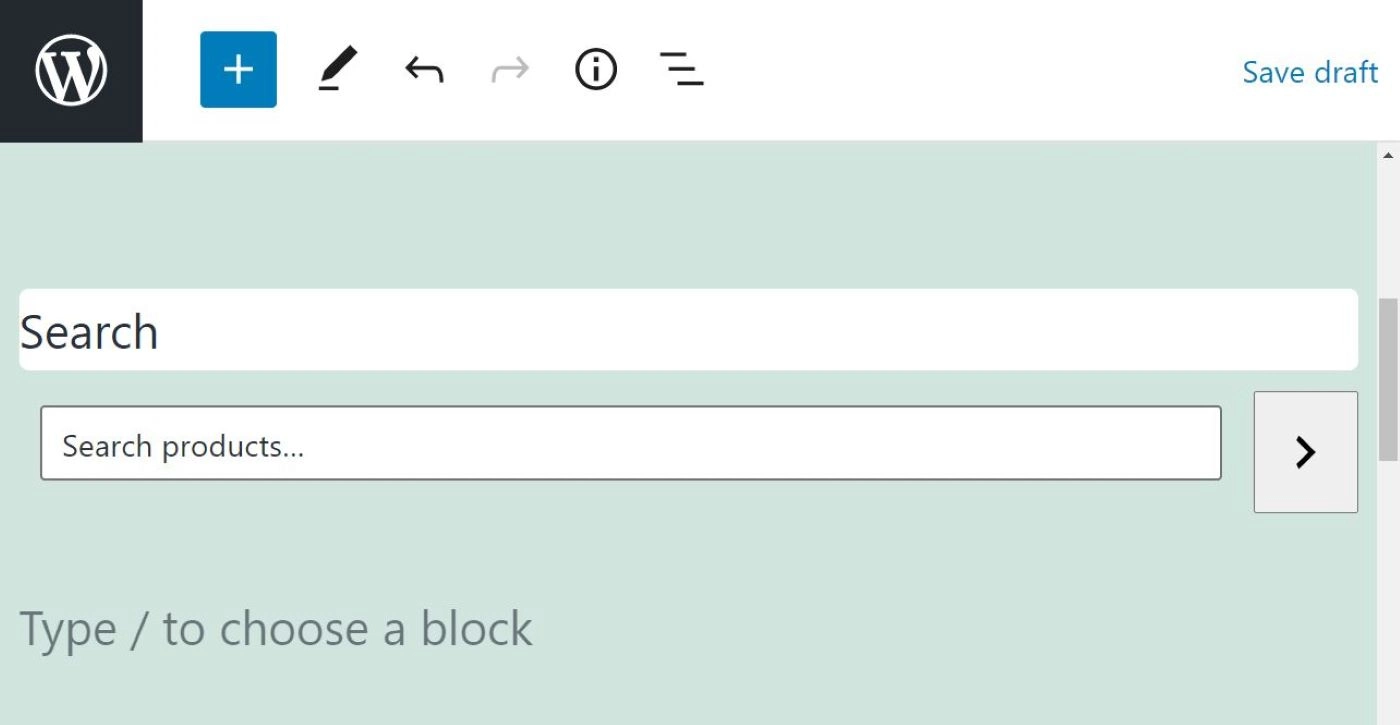
Możesz umieścić pasek wyszukiwania w dowolnym miejscu w swojej witrynie. Zalecamy jednak umieszczenie go bezpośrednio nad siatkami produktów, gdzie użytkownicy mogą go łatwo zobaczyć:
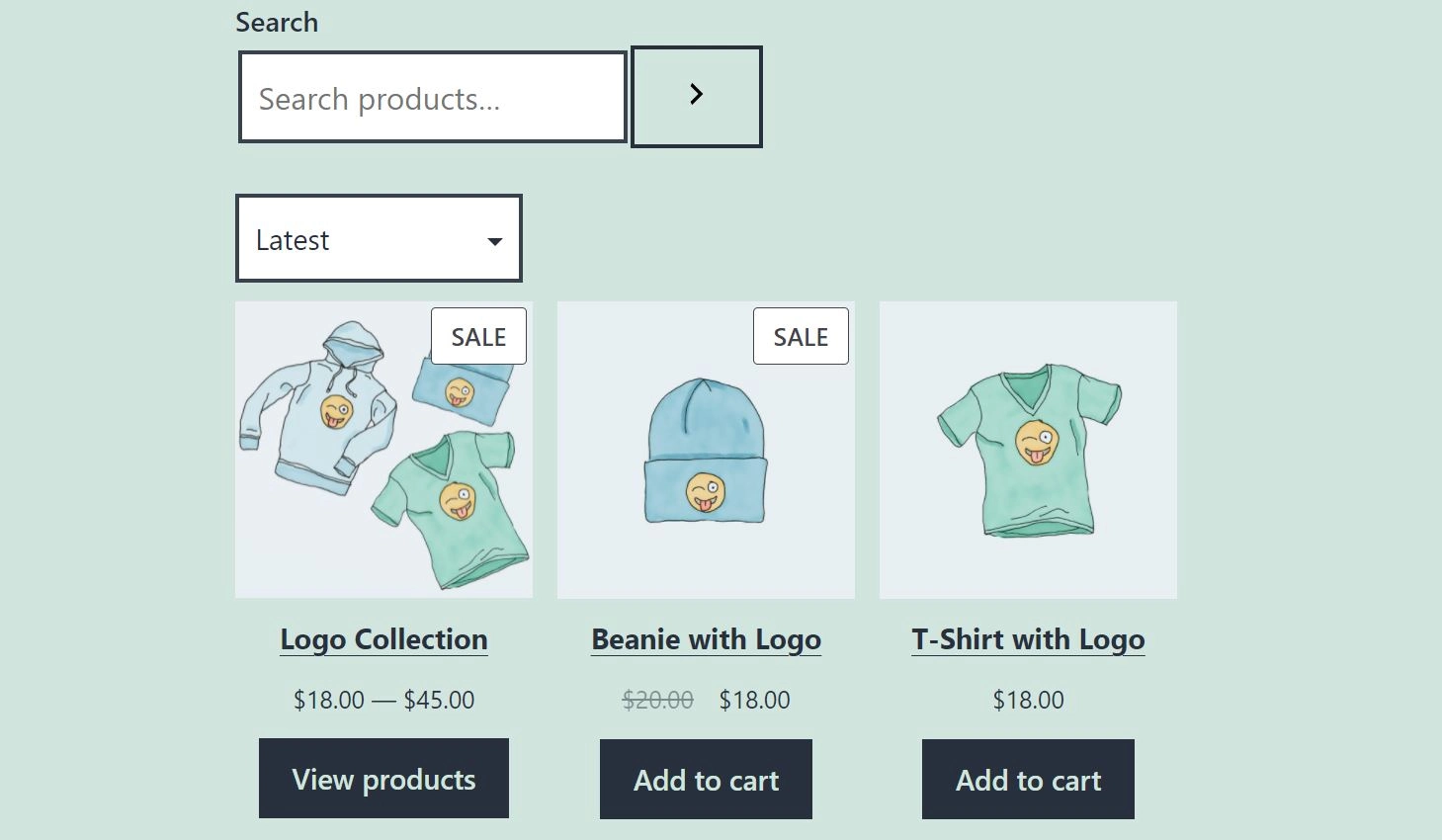
Blok wyszukiwania produktów nie oferuje wielu opcji dostosowywania. Możesz jednak ukryć etykietę pola wyszukiwania, aby widoczny był tylko pasek wyszukiwania.
5. Blok Wszystkie recenzje
Jak wspomnieliśmy wcześniej, wyświetlanie recenzji może zachęcić odwiedzających po raz pierwszy do wypróbowania Twoich produktów. W rzeczywistości jedno z ostatnich badań wykazało, że prawie wszyscy kupujący zapoznają się z opiniami klientów przed dokonaniem zakupu [1] .
Jak sama nazwa wskazuje, blok Wszystkie recenzje umożliwia zaprezentowanie wszystkich opinii klientów w jednym miejscu:
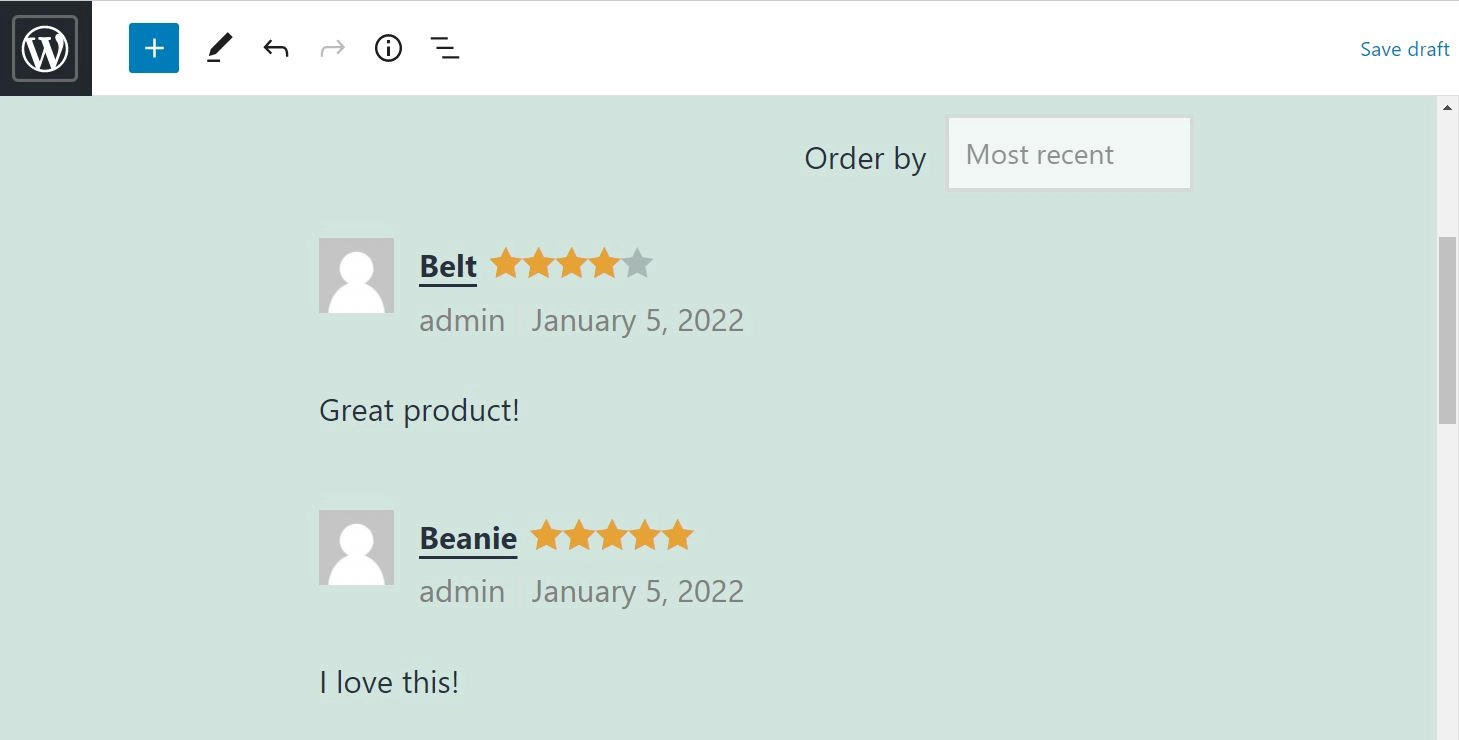
Masz również kontrolę nad układem i treścią swoich recenzji. Na przykład możesz ukryć pewne informacje, takie jak nazwiska recenzentów i dane recenzji.
Możesz także zastąpić zdjęcia recenzentów zdjęciami produktów i wybrać liczbę recenzji, które chcesz wyświetlić jednocześnie. W międzyczasie użytkownicy będą mogli zamawiać recenzje według daty opublikowania, najwyższej oceny i najniższej oceny.
Istnieje kilka sposobów wyświetlania recenzji. Na przykład możesz umieścić je na swojej stronie głównej, aby zwiększyć ich widoczność lub dodać je ponownie na stronie Informacje.
Możesz także połączyć blok Wszystkie recenzje z dwoma innymi powiązanymi funkcjami: Recenzje według produktów i Recenzje według kategorii . Bloki te umożliwiają wyświetlanie ocen i recenzji klientów dla określonych przedmiotów i kategorii.
6. Polecany blok produktów
Jeśli chcesz wzbudzić zainteresowanie konkretnym przedmiotem, blok Polecany produkt może być bardzo skuteczny. Możesz wyróżnić dowolny produkt, na dowolnej stronie lub opublikować w swojej witrynie.
Co więcej, możesz utworzyć wiele bloków polecanych produktów dla różnych przedmiotów. Kiedy dodasz ten blok do swojej strony, zostaniesz poproszony o wybranie produktu:

Następnie możesz dostosować układ polecanego produktu:
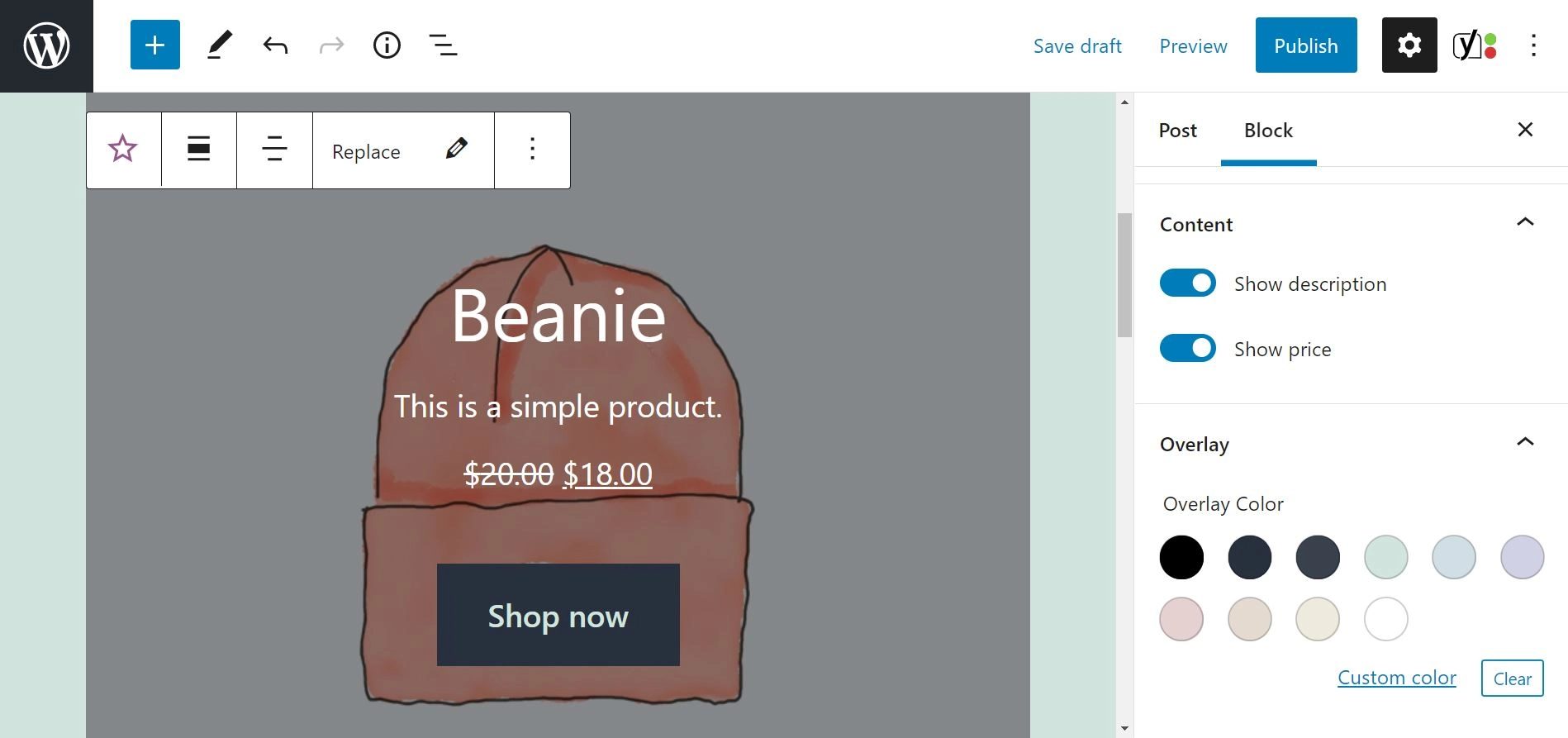
Na przykład możesz ukryć opis produktu i cenę, a także wybrać inny kolor nakładki. Dostępny jest również selektor punktów ogniskowych, który pozwala zmienić pozycję głównego obiektu na obrazie.
Dodatkowo możesz edytować przycisk CTA w bloku. Wszystko, co musisz zrobić, to kliknąć go, a otrzymasz wybór opcji. Na przykład możesz zaktualizować link i dostosować kolor i typografię przycisku:
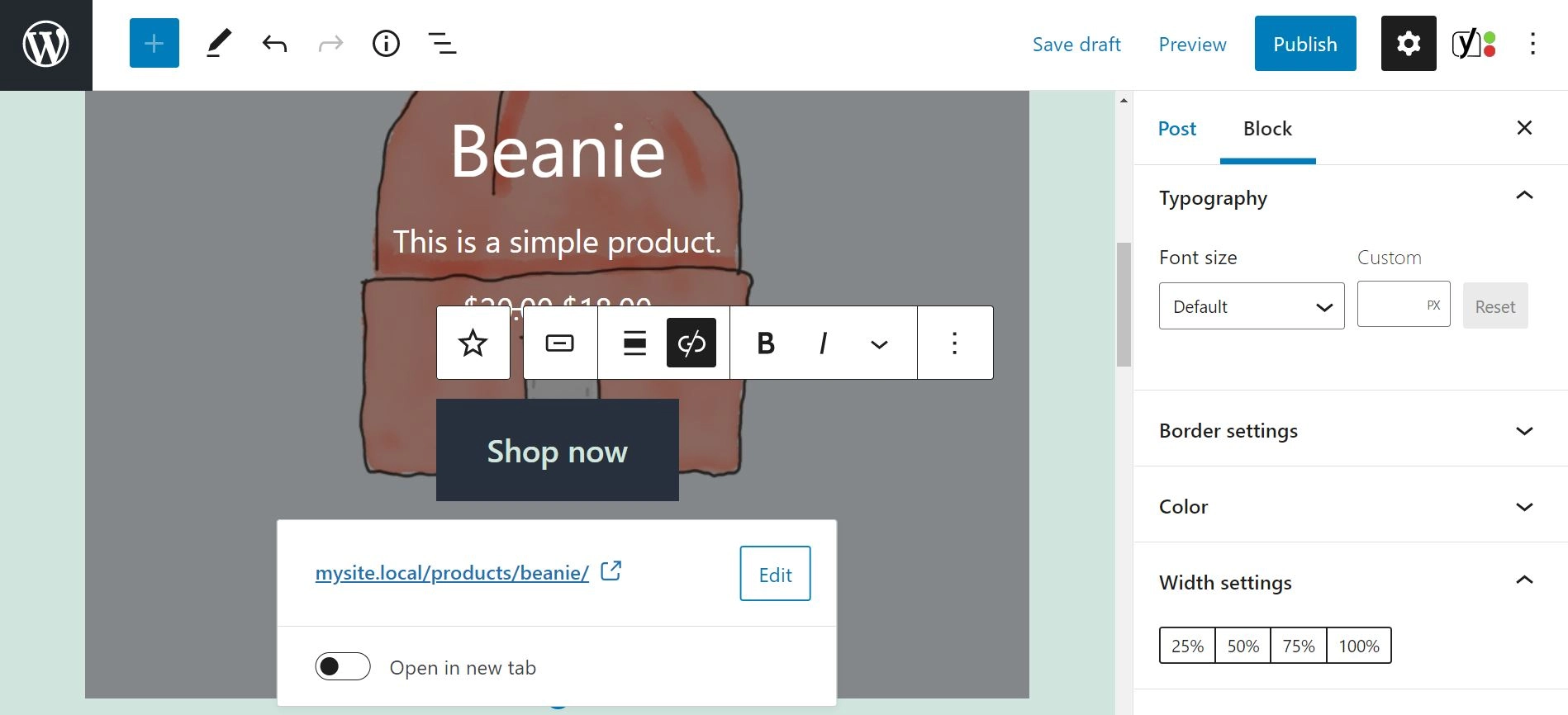
Niezależnie od Twoich preferencji, ważne jest, aby istotne elementy, takie jak nazwa produktu i wezwanie do działania, były wyraźnie widoczne. Warto również upewnić się, że przycisk prowadzi do właściwej strony.
W celu zwiększenia widoczności zalecamy prezentowanie polecanych produktów na swojej stronie głównej lub dedykowanej stronie sklepu. Możesz jednak użyć tego bloku również w postach na blogu, aby zwrócić uwagę na konkretne produkty.
Możesz również sprawdzić blok Polecane kategorie . Ta funkcja może być bardzo przydatna, jeśli chcesz zwiększyć sprzedaż w określonych kategoriach produktów.
Zacznij korzystać z bloków WooCommerce już dziś
WooCommerce bardzo ułatwia zbudowanie własnego sklepu internetowego. Wśród wielu innych funkcji, ta platforma oferuje kilka bloków, które pomogą Ci dodać więcej funkcjonalności do Twojego sklepu. Co więcej, możesz dostosować te bloki do swoich potrzeb.
W tym poście przyjrzeliśmy się niektórym z najważniejszych bloków WooCommerce. Na przykład blok Wszystkie produkty pozwala wyświetlić cały katalog produktów w profesjonalnej siatce. Tymczasem funkcje, takie jak Najwyżej oceniane produkty i Wszystkie recenzje , mogą pomóc w zwiększeniu sprzedaży.
Aby poznać inne sposoby na ulepszenie sklepu WooCommerce, możesz zapoznać się z naszą kolekcją najlepszych wtyczek WooCommerce. A jeśli szukasz alternatywnego sposobu na zaprojektowanie swojego sklepu, mamy również post na temat najlepszych kreatorów stron WooCommerce.
Masz pytania dotyczące korzystania z bloków WooCommerce? Daj nam znać w sekcji komentarzy poniżej!
